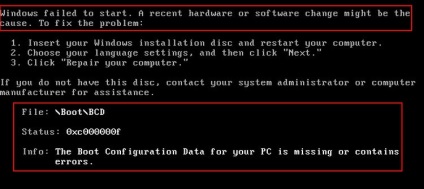
Давайте розглянемо основні причини виникнення цієї помилки, а також проаналізуємо основні способи виходу з даної ситуації.
Помилка 0xc000000f: що вона означає?
Як видно з самої ситуації, можна сказати, що поява подібних повідомлень свідчить про неможливість завантаження операційної системи. На то може бути маса причин. Завантажувач грубо кажучи не бачить місце розташування, звідки повинна бути завантажена системна інформація для старту операційної системи Windows або пошкоджений файл завантаження. Найсумніше, що в разі пошкодження завантажувального сектора навіть відновлення запуску і перевірка диска за допомогою спеціалізованих утиліт не завжди бувають ефективні.
Причина виникнення збоїв
Якщо ж говорити про основні передумови виникнення збоїв при завантаженні операційної системи, то найчастіше виникають такі проблеми: пошкодження завантажувального області, проблеми з жорстким диском, наявність помилок на системному диску, проблема з драйверами контролерів SATA і IDE, некоректна установка оновленні і т.д .
Перш за все, потрібно спробувати відновити систему за допомогою завантажувального флешки або диска. У більшості випадків помилка 0xc000000f при старті Windows 7 і 8 виправляється шляхом відкату системи до контрольної точки (стану, коли подібні збої не виникали). Зробити це можна шляхом завантаження з диска, де для роботи необхідно вибрати консоль відновлення. Щоб приступити до роботи, необхідно використовувати автоматичні параметри. Коли система відновиться, помилка 0xc000000f може зникнути. В цьому випадку ви можете привітати себе з успішним вирішенням проблеми. Але на цьому процедура ще не закінчена.
Перевірка системного диска
Припустимо, відновлення системи допомогло, і система завантажилася. Тепер необхідно перевірити системний диск. Зазвичай в якості системного виступає диск С. Для перевірки вінчестера можна спробувати використовувати стандартний засіб операційної системи. Доступ до нього можна отримати, використовуючи меню властивостей розділу або диска. При цьому необхідно обов'язково задіяти параметр автоматичного виправлення помилок. Однак варто зазначити, що даний підхід буває не завжди ефективний.
На певному етапі система може просто вивести повідомлення про те, що перевірка даного тому неможлива. Як бути в цьому випадку? Необхідно використовувати командний рядок. У ній необхідно ввести команду chkdsk c: / f / r. Процес може зайняти досить тривалий час в залежності від кількості помилок і об'єму жорсткого диска. Однак краще все-таки дочекатися завершення процесу. Коли процес завершиться, щоб переконатися в працездатності системи необхідно перезавантажити комп'ютер.
Відновлення завантажувального сектора в Windows 7
У деяких випадках для того щоб виправити ситуацію, пов'язану з виникненням помилки 0xc000000f, необхідно відновити працездатність завантажувального сектора системи. Якщо при цьому під час запуску з'явитися помилка 0xc000000f, то необхідно знову використовувати завантажувальний диск. Розглянемо процес відновлення завантажувального сектора для операційної системи Windows 7. Перш за все, в BIOS необхідно встановити пріоритетним то пристрій, з якого буде виконуватися завантаження.
Після того, як з'явиться початкове вікно установки Windows, необхідно вибрати рядок відновлення. Після цього на екрані з'явиться список всіх операційних систем, доступних на цьому комп'ютері. Виберете Windows 7 і в новому вікні натисніть «Відновлення запуску». Після виконання перевірки система видасть повідомлення з пропозицією виправити помилку і виконати перезапуск. Погоджуємося з виконанням даної дії і чекаємо, що дасть перезавантаження. Може трапитися так, що навіть після відновлення завантажувального сектора помилка 0xc000000f все одно буде виникати.
Тоді в меню відновлення системи необхідно вибрати командний рядок і послідовно прописати в ній команди bootrec.exe / FixMbr і bootrec.exe / FixBoot. Після кожної команди необхідно натискати кнопку Enter. Потім знову необхідно виконати перезавантаження системи. Якщо це не допоможе, спробуйте ввести в командному рядку ще одну команду: bootrec.exe / RebuildBcd. Цей ключ застосовується для створення завантажувального розділу і відновлення середовища завантаження. Після цього необхідно знову перезавантажити систему і радіти результату.
Усунення помилки в Windows 8
Що стосується Windows 8, то тут використовується практично такий же алгоритм дій. Однак при вході в меню відновлення системи спочатку потрібно вибрати меню діагностики і перейти до розділу додаткових параметрів. Тут необхідно встановити автоматичне відновлення. Дочекайтеся завершення процесу пошуку і усунення неполадок і перезавантажте комп'ютер. Ясна річ, помилка 0xc000000f може з'явитися знову. Як і в Windows 7, можна спробувати використовувати командний рядок. Алгоритм дій описаний вище.
В даному огляді були приведені тільки основні способи усунення помилки 0xc000000f. Дані методи не передбачають використання сторонніх додатків і утиліт. Сьогодні в інтернеті можна знайти масу подібних засобів. Серед них можна відзначити Fix MBR, Paragon Hard Disc Manager, Hiren's Boot CD і інші. Однак, краще все-таки використовувати рідну утиліту від компанії Microsoft, яка називається BCDBoot. Але це вже слід робити в тому випадку, коли інші методи не допомагають.
Якщо ж говорити про оновлення, то проблема частково усувається відновлення системи і видаленням оновлень в ручному режимі. Практика показує, що в більшості випадків поновлення мають непрямий стосунок до даної проблеми. Звичайний відкат системи, як правило, дозволяє досягти бажаного результату. Ну а якщо вашому диску прийшов кінець, тут же навряд чи щось можна буде зробити. Або міняти пристрій, або використовувати щось на зразок HDD Regenerator. Правда в цьому випадку ніхто не може дати вам гарантії, що жорсткий диск знову запрацює.